
【SFDC Tips】Salesforceのレポートを組み合わせて自分の出したいレポートを作成する方法!(ΦωΦ)
Salesforceでレポートを作ろうとしたときに、ほしい項目が出てこない!
そんなことはありませんか?
例えば、
「商談」に紐付いた「活動」についてレポートを出したいけど「取引先」にあるあの項目もほしい…!
なんてことも。
でも大丈夫。
Salesforceは宇宙(byメドレー田中さん)なので、なんでも出来ます!
やり方
※ちなみにこの「商談」「活動」「取引先」をすべて出すものは、標準の「商談が関連する活動」で出せます!…が、みなさんに標準として備わっているオブジェクトなので、冒頭で例に出した「商談」「活動」「取引先」の項目が出せるレポートの作り方を例として解説します(`・ω・´)
1.設定画面に移動します
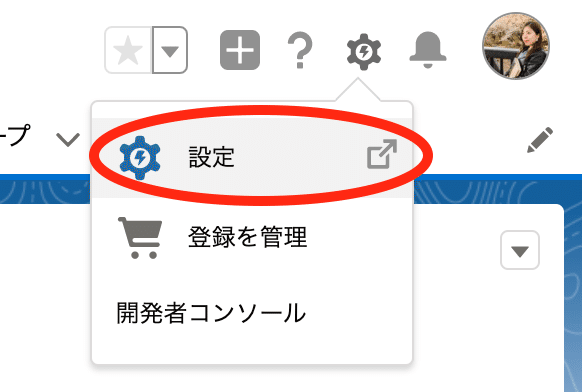
2.クイック検索で「レポート」と検索し、「レポートタイプ」をクリック
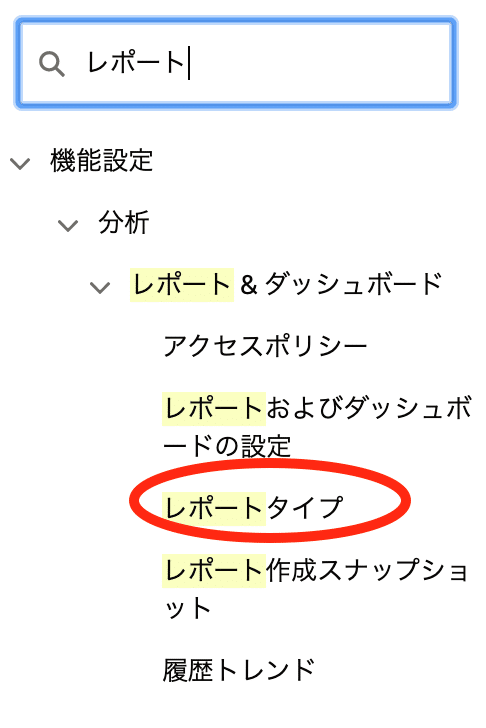
3.以下の画面から「新規カスタムレポートタイプ」をクリック

4.「レポートタイプフォーカス」という欄では、主となるオブジェクトを選択します。今回は「取引先」を選択しました。

5.「ID」という欄を設定します。

レポートタイプの表示ラベル▼
レポートを作成するときの以下に表示されるラベル。レポートを作成する人にわかりやすいものにしましょう。
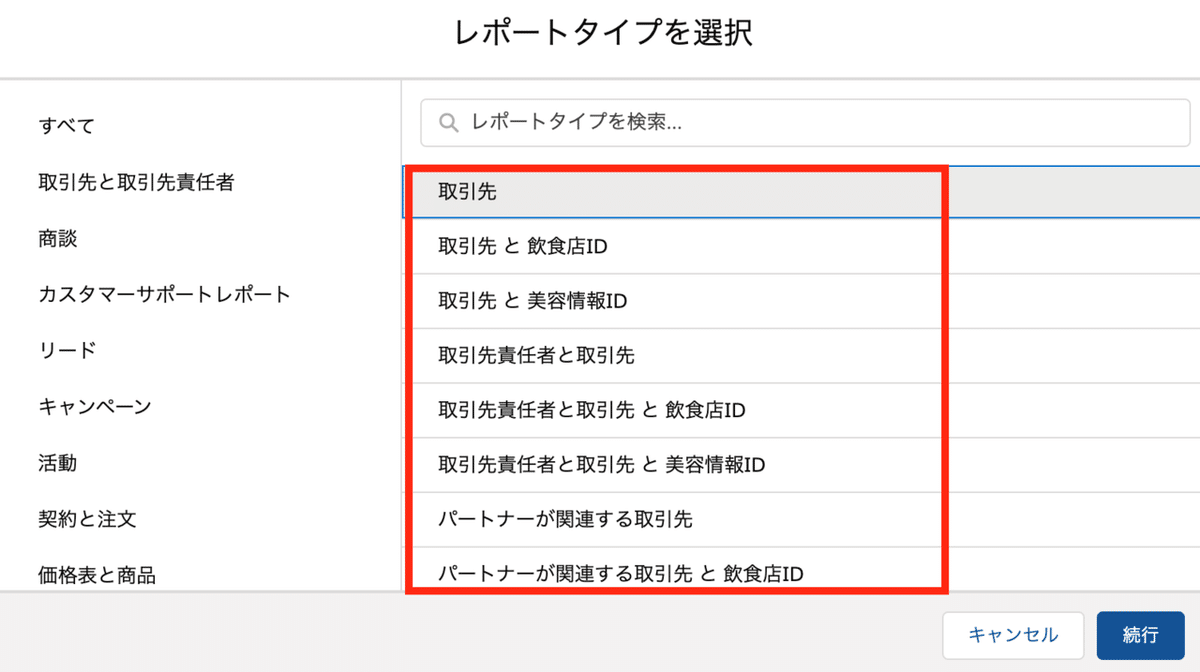
レポートタイプ名▼
APIなどで利用する名前です。他のAPI名称等に合わせましょう。
説明▼
誰が見ても分かるように説明は書いておきましょう。
カテゴリに格納▼
以下のどこに格納するか選べます。

5.「リリース」欄で「開発中」か「リリース済み」か選び、「次へ」をクリックします。
作ってすぐ利用できるようにしたければ「リリース済み」でOKです。

6.ここから関連させるオブジェクトを紐付けていきます。
「クリックして他のオブジェクトと関連付ける」をクリック。

7.「オブジェクトの選択」で関連させるオブジェクトを選びます。

今回は「商談」を選びました。

この状態だと、右にあるベン図のように「A 取引先」に「B 商談」が関連しているものしかレポートに出せません。
それだと困る場合は、下にある「Aレコードには関連するBレコードの有無は問いません」を選択しておきます。

こうすることで、Aにある取引先の情報はBの商談の有無に関わらず全て出すことが出来ます。
8.更に今回は活動も紐付けたいのでもう1度関連付けるところをクリックします。
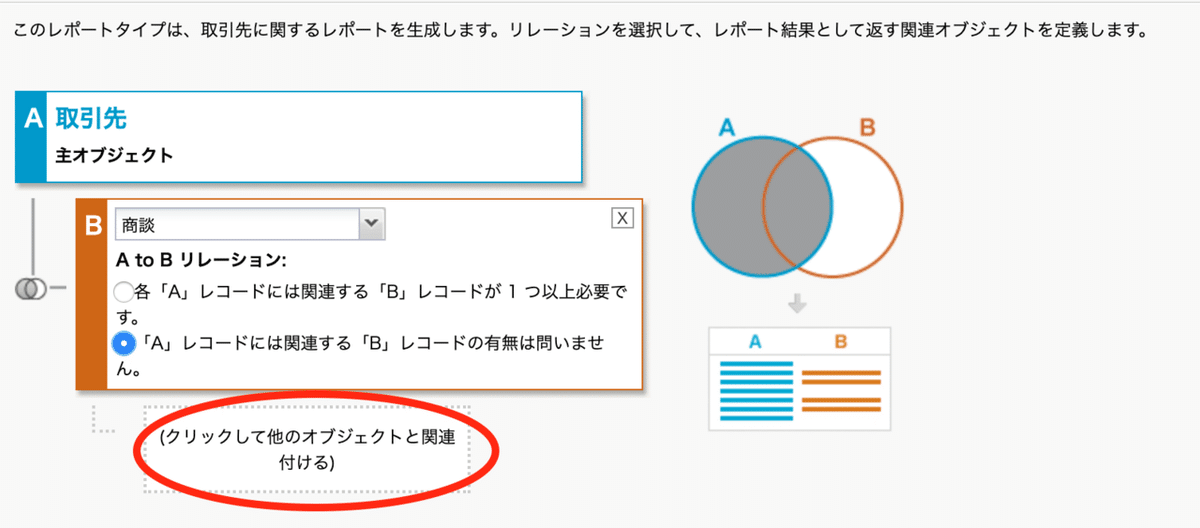
9.「オブジェクトの選択」で関連させるオブジェクト「活動」を選びます。

10.これで「保存」ボタンをクリックして完了です!
レポートタブに行き、新規レポートをクリックすると上記で作成したカスタムレポートが表示されています(●´ω`●)

まとめ
レポートを作っているときに、「あのオブジェクトにあるあの項目も持ってきたいのに!」と思うことは割と多いですよね。
でも諦めず自分でカスタムレポートを作っちゃえば解決できます!
これでまた宇宙に一歩近づけますね(ΦωΦ)
冒頭でも記載しましたが上記の例は、標準として備わっている「商談が関連する活動」のレポートで出せるので、事前に本当にこのレポートはないのか?をしっかり確認してからカスタムレポートを作りましょう!
